2019年、テクノロジー分野で最もホットな流行語は5G、つまり5G基地局、5Gスマートフォン、5G遠隔医療などの第5世代ワイヤレスシステムです。2019年の初めに、多くのAndroidモバイルメーカーが、サムスン、ZTE、ファーウェイ、シャオミ、OPPOなどを含む5Gスマートフォンのリリースを競いました。特に、最も息をのむようなHuawei Mate 30製品ファミリーは、5GフラッグシップSoCチップ、スーパーセンシングトリプルライカカメラ、マルチスクリーンコラボレーション、エントリーレベルのプライバシー保護などの機能で膨大な数のファンにインスピレーションを与えました。古いHuawei電話をお持ちの場合は、古いHuaweiから新しいHuaweiへのHuaweiデータ転送をどのように行うのか疑問に思うかもしれません。
さて、この記事はあなたがあなたにHuaweiデータ転送に関するガイダンスを与えるためにここにあります。Huaweiデータ転送を行う方法を学ぶには、以下のステップバイステップの図を含む7つの実績のあるHuawei転送ツールを参照してください。
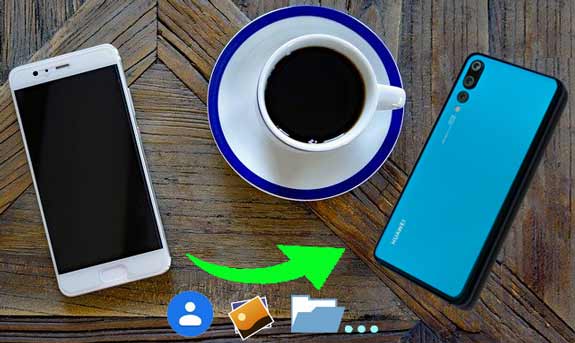
方法1。を介してHuaweiデータ転送を実行する方法Coolmuster Mobile Transfer(スマホデータ移行)
方法2。電話クローンを介してHuaweiデータ転送を実行する方法
方法3。ワイヤレス転送アプリを介して古いHuaweiを新しいHuaweiに転送するにはどうすればよいですか
仕方4。データのコピーを介してHuaweiP9からHuaweiP20にデータを転送する方法
仕方5。電話クラウドバックアップを介してHuaweiデータ転送を実行する方法
仕方6。Google同期を介してHuaweiデータ転送を実現する方法
仕方7。Bluetoothを介したHuaweiデータ転送の実施方法
最高のファーウェイ転送アプリ- Coolmuster Mobile Transfer(スマホデータ移行) は、すべてのファーウェイデータ転送の問題を完全に解決できます。このクールなHuawei転送ツールを使用すると、連絡先、SMS、通話履歴、音楽、ビデオ、写真、電子書籍、ユーザーアプリをHuaweiからHuaweiにワンクリックで転送できます。さらに、iOSからiOS、Androidから iOS 、または iOSからAndroidに 複数のファイルを転送することもでき、ファイルの種類はオペレーティングシステムによって若干異なります。2台のAndroidスマートフォン間でほとんどすべてを転送できます。
まあ、この強力なHuawei転送アプリは、アンドロイド4.0以上を実行しているAndroid携帯電話とiOS 5以上を実行しているiPhone / iPad / iPodで非常にうまく動作します。
Huawei社の携帯電話では、Huawei Mate 50 Pro / Mate 50 / Mate 40 Pro / Mate 40 / Mate Xs / Mate 30 Pro / Mate 30 / Mate 20 Pro / Mate 20 X /Mate 20 / Mate Xなど、ほぼすべてのHuaweiタイプをサポートしています。
Huaweiの電話から別の電話に連絡先を転送するにはどうすればよいですか?
1. コンピューターにCoolmuster Mobile Transfer(スマホデータ移行)をインストールして起動します。
2 2つのHuawei電話をそれぞれ適切なUSBケーブルを介してコンピュータに接続します。次に、USBデバッグを有効にし、プロンプトに従って各電話に権限を付与します。接続に成功すると、両方の電話の位置に [接続済み] が表示されます。また、古いHuawei電話がソース電話の位置にあることを確認し、そうでない場合は、[間に 反転 ]をクリックして変更を加えます。

3.連絡先などの目的のファイル名にチェックマークを付け、下の[コピーの開始]をタップして、2台のHuawei電話間でHuaweiデータ転送を開始します。

関連項目:
ファーウェイからiPhoneにデータを転送するにはどうすればよいですか?
別の電話からHuawei P40 / P40 Proにデータを転送する方法[新規]
ファーウェイ電話クローン は、Android / iOSデバイスからAndroid OS 4.4以上をサポートするHuaweiデバイスに電話データを転送するためにHuawei社によって開発されたプリインストールされた無料のHuawei転送アプリです。すべての連絡先、テキストメッセージ、写真、音楽、ビデオ、ユーザーアプリ、アプリケーションデータ、スケジュール、メモ、アラーム、リーダーのブックマークなど、 HuaweiからHuaweiにさまざまなデータを転送できます。
電話クローンを使用してデータを転送するにはどうすればよいですか?
1.両方のHuawei電話で、[設定]>検索>ボックスの[電話クローン]と入力し、[電話クローン]をクリックして起動>初めて使用する場合は、[電話クローン]を検索します。
2.古いHuawei電話で、メイン画面から[新しい電話 を接続 ]をクリックし、[これは新しいHuawei電話の新しい 電話です ]を選択します。次に、両方のデバイスに必要なアプリ権限を付与します。
3.古いHuawei電話のカメラを使用して、新しいHuaweiデバイスに表示される QRコードをスキャンし、 2台の電話を接続します。

4.古いHuawei電話で転送するファイルを選択し、[ 転送 ]をクリックして、Huaweiのデータ転送を新しいHuawei電話に開始します。

提示: Huawei電話クローンが正しく機能しない場合はどうすればよいですか? 電話クローンが機能しない場合の修正方法についてのこの記事をお読みください。
3番目のHuawei転送ツールはワイヤレス転送アプリで、Wi-Fiネットワークを使用して電話(AndroidとiOSシステムの両方)または電話とコンピューター間で写真やビデオを転送します。HuaweiからHuaweiに写真とビデオのみを転送する場合は、このツールを使用できます。
新しいHuawei電話にデータを転送するにはどうすればよいですか?
1.両方のHuaweiデバイスのGoogle Playストアから ワイヤレス転送アプリのAndroidバージョン をインストールして起動します。
2.古いHuaweiデバイスのホームページで[ 送信 ]をクリックし、受信デバイスとして新しいHuawei電話を選択し、古いデバイスで必要なビデオまたは写真を選択します。
3 古いHuaweiデバイスで転送を確認し、新しいHuaweiデバイスでファイルを受信します。しばらくすると、Huaweiのデータ転送が完了します。
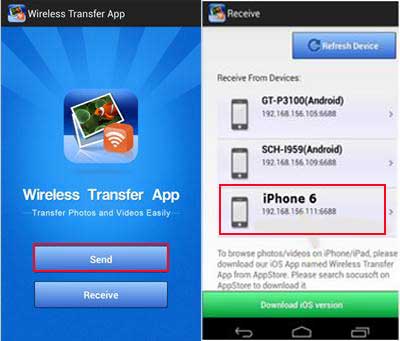
Copy My Data は、Media Mushroom開発者によって開発された無料のHuawei転送アプリで、Wi-Fiネットワークを介して連絡先、カレンダー、ビデオ、写真を古いHuaweiから新しいHuaweiに転送できます。それはアンドロイド2.3.3以上と互換性があります。新しいHuawei Mate 30を所有しておらず、Huawei P9とP20しか持っていない場合でも、Huawei P9からP20へのHuaweiデータ転送を正常に実行できます。
ファーウェイP9からファーウェイP20にデータを転送するにはどうすればよいですか?
始める前に、両方のHuaweiデバイスで同じWi-Fiネットワークに接続します。
1.両方のHuaweiデバイスにGoogle Playストアからコピーマイデータをインストールします。
2.両方のデバイスで[マイデータのコピー]を設定します。このアプリを起動し、[ 次へ ]をクリックして両方のデバイスで続行します。次に、Huawei P9で、 Wi-Fi経由で別のデバイスへ、または別のデバイスから 選択します>リストから新しいHuaweiデバイスを選択します>ヒット選択した デバイスにデータをコピーする ヒットし、PINがHuawei P9に表示されるのを待ちます>Huawei P20でPINを入力して接続し、[ 次へ ]をタップして続行します。
3.転送するデータにチェックマークを付け、両方の電話で [次へ ]をクリックします。転送プロセスが完了したら、Huawei P9で [完了] をクリックします。
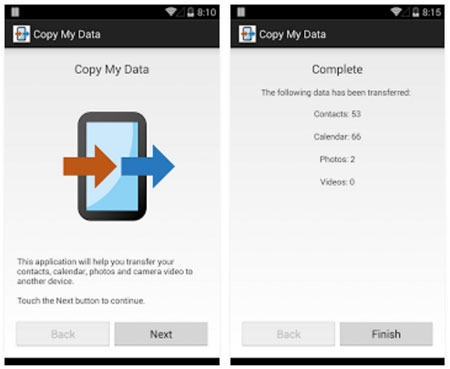
みんなが読んでいる:
Huaweiの組み込みクラウドバックアップおよび復元機能を利用して、古いHuaweiデバイスから新しいHuaweiデバイスへのHuaweiデータ転送を完了することもできます。このHuawei転送ツールを使用すると、古いHuaweiデバイスが充電中、WLANに接続済み、ロックされているときに、写真、連絡先、メッセージなどを簡単にバックアップできます。
新しい電話にデータを転送するにはどうすればよいですか?
1.古いHuawei電話を電源に接続してWi-Fiネットワークに接続し、[ 設定 ]> [システムと更新 ]に移動します> バックアップと復元 > クラウドバックアップ > [ クラウドバックアップ をオンにする> バックアップ>デバイス名 を選択します。その後、古いHuawei電話はデータをHuaweiクラウドに自動的にバックアップします。
2.また、新しいHuawei電話を電源と同じWi-Fiに接続し、同じHuawei IDにサインインしてから、[ 設定]から[ バックアップと復元 ]に移動します> クラウドバックアップ > バックアップ > その他のバックアップ >古いHuaweiデバイスでの最後のバックアップを選択します>下の [復元 ]をタップして、新しい電話へのHuaweiデータ転送を完了します。

上記の方法に加えて、他のオンラインクラウドストレージを使用してHuaweiデータ転送を実現することもできます。Huawei転送ツールGoogleは、Huaweiデータ転送を実施するのに最適なオンラインストレージの1つです。ただし、無料でデータを保存するために使用できるのは15Gスペースのみであり、データがそれよりも大きい場合は、より多くのスペースを拡張するために料金を支払う必要があります。
新しいHuawei電話にデータを転送するにはどうすればよいですか?
1.古いHuawei電話で、[設定]>に移動し、[Google>バックアップ]に移動し>Googleドライブ>アカウントにバックアップ>Googleアカウントにサインインします。
2.新しいHuawei電話に転送するデータを選択し、[ 今すぐ同期]を選択します。
3.新しいHuawei電話に目を向け、[ 設定 ]> [アカウント ]に移動し> Google を選択して、同じGmailアカウントでサインインします。必要なすべてのデータをオンにし、[ 今すぐ同期] を選択してGmailから新しいHuaweiデバイスにデータを復元し、Huaweiデータ転送を完了します。

さて、Huawei転送アプリをインストールしたくない場合、またはより多くの操作手順がある場合は、別の方法があります-Bluetooth。近距離で、連絡先、SMS、写真、音楽、ビデオ、ドキュメントなどをHuaweiからHuaweiに簡単に転送できます。
古いHuaweiを新しいHuaweiに転送するにはどうすればよいですか?
1.両方のHuaweiデバイスでBluetoothをオンにします。
2. 2つのデバイスをペアリングします。一方の電話で、[ 設定 ]>[ Bluetooth ]に移動します> [ 使用可能なデバイスと ペアリング]から他のHuaweiデバイス名をクリックします。
3.ペアリング後、古いHuawei電話から必要なファイル(写真など)を選択します。ギャラリーから1枚の写真をクリックして>>Bluetooth共有>新しいHuaweiデバイス名をタップして送信します。
4.新しいHuaweiデバイスで[ファイルの受信]ウィンドウが表示されたら、[すぐに受信]をタップします。

しばらくすると、Huaweiのデータ転送が完了します。
新しいHuawei電話にデータを転送するにはどうすればよいですか?多くの方法がありますが、この記事では、Huaweiデータ転送の問題を解決するのに役立つ7つの最も簡単なHuawei転送ツールに焦点を当てます。ただし、非常に多くのHuawei転送アプリの中で、 Coolmuster Mobile Transfer(スマホデータ移行)のみが理想的なHuawei転送ツールであり、安全性が高く(読み取り専用)、グリーンで、操作が簡単で、プロセスが簡素化されているため、簡単にわかります。もちろん、実際の状況に基づいて他の方法を試すこともできます。
使用中に問題が発生した場合は、以下にコメントを残してください。
関連記事:
2023年にHuaweiからXiaomi電話にデータを転送する方法は?
サムスンからサムスンにデータを転送するための5つの最良の方法
どのようにiPhoneからiPhoneに連絡先を転送するのですか?[フルソリューション]
アンドロイドからアンドロイドに音楽を転送するための5つの最良の方法(簡単で便利)





